win10我的电脑图标怎么调出来 win10桌面显示我的电脑图标的快捷键方法
更新日期:2023-07-15 01:08:51
来源:投稿
手机扫码继续观看

如果你在使用win10操作系统时无法在桌面上看到“我的电脑”图标,又不知道win10我的电脑图标怎么调出来,就可以来看看今天的分享,本文将为你提供win10桌面显示我的电脑图标的快捷键方法,让你轻松调出“我的电脑”图标。

win10我的电脑图标怎么调出来
1、在桌面空白处点击鼠标右键,会看到有个性化设置按钮,选择进入;
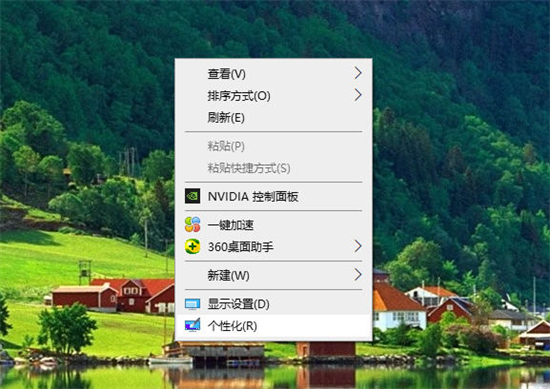
2、点击个性化设置按钮进入了设置主页,找到左下方主题选项;
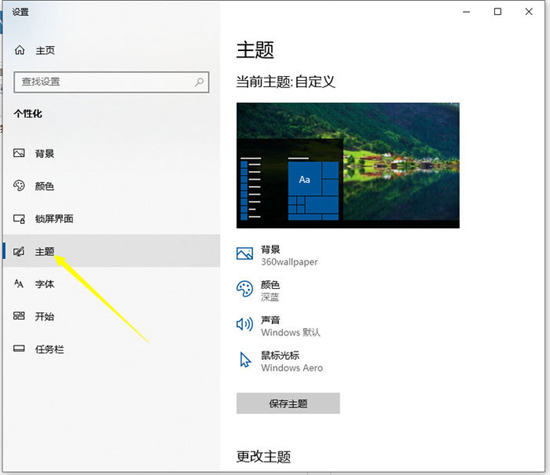
3、点击主题选项,右边往下找到桌面图标设置这个选项;
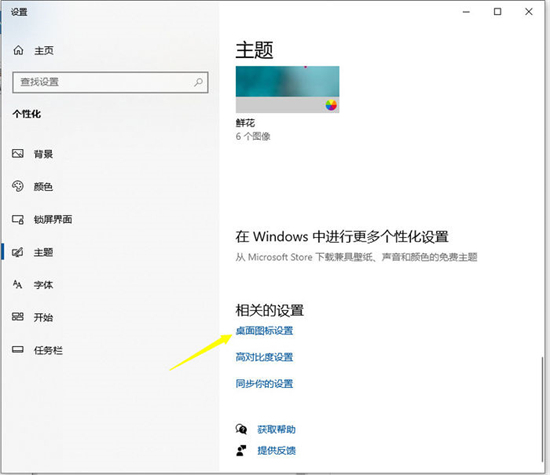
4、点击桌面图标设置,在桌面图标设置页面勾选计算机这个图标,然后点击应用,返回桌面查看就会发现此电脑图标就在桌面显示了。
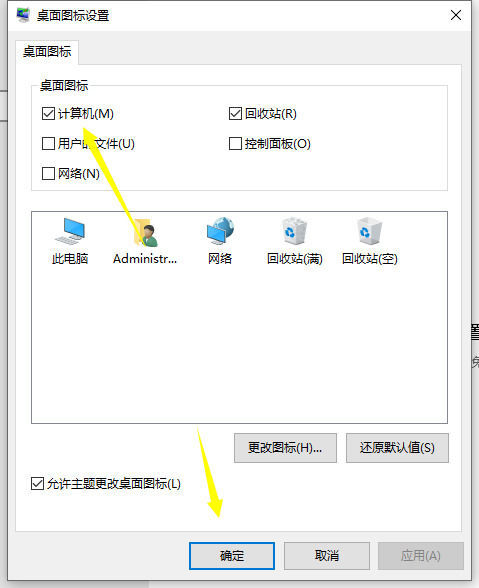
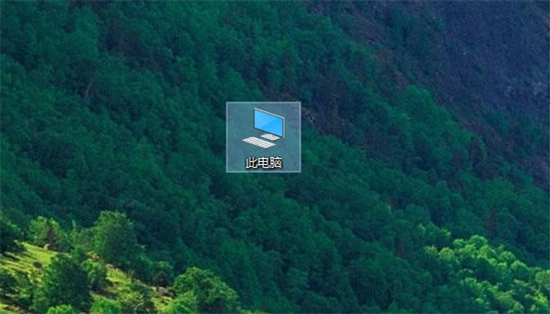
以上就是小编为大家带来的win10桌面显示我的电脑图标的方法,很抱歉目前还没有快捷键可以调出我的电脑图标,希望能帮助到大家。
该文章是否有帮助到您?
常见问题
- monterey12.1正式版无法检测更新详情0次
- zui13更新计划详细介绍0次
- 优麒麟u盘安装详细教程0次
- 优麒麟和银河麒麟区别详细介绍0次
- monterey屏幕镜像使用教程0次
- monterey关闭sip教程0次
- 优麒麟操作系统详细评测0次
- monterey支持多设备互动吗详情0次
- 优麒麟中文设置教程0次
- monterey和bigsur区别详细介绍0次
系统下载排行
周
月
其他人正在下载
更多
安卓下载
更多
手机上观看
![]() 扫码手机上观看
扫码手机上观看
下一个:
U盘重装视频












